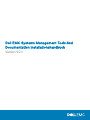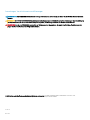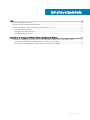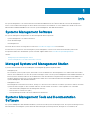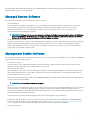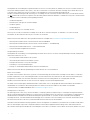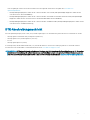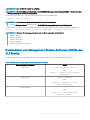Dell EMC Systems Management Tools And
Documentation Installationshandbuch
Version 9.2.1

Anmerkungen, Vorsichtshinweise und Warnungen
ANMERKUNG: Eine ANMERKUNG macht auf wichtige Informationen aufmerksam, mit denen Sie Ihr Produkt besser einsetzen
können.
VORSICHT: Ein VORSICHTSHINWEIS macht darauf aufmerksam, dass bei Nichtbefolgung von Anweisungen eine Beschädigung
der Hardware oder ein Verlust von Daten droht, und zeigt auf, wie derartige Probleme vermieden werden können.
WARNUNG: Durch eine WARNUNG werden Sie auf Gefahrenquellen hingewiesen, die materielle Schäden, Verletzungen oder
sogar den Tod von Personen zur Folge haben können.
© 2019 Dell Inc. oder ihre Tochtergesellschaften. Alle Rechte vorbehalten. Dell, EMC und andere Marken sind Marken von Dell Inc. oder
Tochterunternehmen. Andere Markennamen sind möglicherweise Marken der entsprechenden Inhaber.
2019 -02
Rev. A00

Inhaltsverzeichnis
1 Info.................................................................................................................................................................4
Systems Management Software......................................................................................................................................4
Managed System und Management Station.................................................................................................................. 4
Systems Management Tools and Documentation Software.........................................................................................4
Managed System-Software........................................................................................................................................5
Management Station-Software................................................................................................................................. 5
DTK-Abschreibungsnachricht.....................................................................................................................................7
2 Installation der Management Station-Software auf Microsoft Windows........................................................ 8
Installation der Management Station Software auf Microsoft Windows Server und Hyper-V Server....................8
Installieren von Management Station-Software mithilfe des CLI-Modus............................................................. 8
Deinstallieren von Management Station-Software mithilfe des CLI-Modus........................................................ 9
Inhaltsverzeichnis 3

Info
Das System Management Tools and Documentation-Installationshandbuch bietet eine Übersicht über die Software der Management
Station sowie Installationsanweisungen zu dieser. Weitere Informationen zum Installieren von Server Administrator nden Sie im Server
Administrator-Installationshandbuch in der Software Systems Management Tools and Documentation.
Systems Management Software
Das Systems Management Image besteht aus den nachfolgenden drei Komponenten:
• Systems Management Tools and Documentation
• Server-Aktualisierungen
• Verwaltungskonsole
Sie können das kostenlose ISO-Image der Software unter www.dell.com/Support/Home herunterladen.
Informationen zu Systemen mit Unterstützung der Systems Management Software sowie unterstützten Betriebssystemen und
Komponenten nden Sie in der Dell EMC Systems Software Support-Matrix unter www.dell.com/OpenManageManuals.
Themen:
• Managed System und Management Station
• Systems Management Tools and Documentation Software
Managed System und Management Station
Systeme können nach der Art der Verwendung der Verwaltungshilfsprogramme eingeteilt werden:
• Managed System
Ein verwaltetes System ist jedes System, das mithilfe von Server Administrator oder Management Console überwacht und verwaltet
wird. Ein Server Administrator ist eines der Systemverwaltungstools der Software Systems Management Tools and Documentation. Sie
können Systeme verwalten, indem Sie Server Administrator lokal oder über Remote-Zugri mittels eines unterstützten Webbrowsers
ausführen. Weitere Informationen zu Server Administrator nden Sie im Server Administrator-Benutzerhandbuch in der Software
Systems Management Tools and Documentation.
• Management Station
Eine Management Station kann ein Notebook, Desktop-PC oder Server sein mit dem ein verwaltetes System bzw. mehrere verwaltete
Systeme im Remote-Zugri von einer zentralen Stelle aus verwaltet werden. Sie können u. a. die folgenden Tools verwenden:
– IPMI-Schnittstelle (Intelligent Platform Management Interface)
– Remote Access Controller-Tools (RAC)
– Dell OpenManage Essentials oder Server Administrator Web Server
Systems Management Tools and Documentation
Software
Die Systems Management Tools and Documentation Software umfasst die Systemverwaltungssoftware. Die Systemverwaltungssoftware
hilft Ihnen bei der Verwaltung der Systeme durch die Überwachung der Systemkomponenten, die Diagnose von Problemen, die
1
4 Info

Benachrichtigung durch Warnungen und die Remote-Fehlerbehebung. Die Systemverwaltungssoftware wird in Managed-System-Software
und Management-Station-Software klassiziert.
Managed System-Software
Die folgenden Anwendungen umfassen die Managed-System-Software:
• Server Administrator
Der Server Administrator bietet umfassende Eins-zu-Eins-In-Band-Serververwaltungslösungen zur Verwaltung von einem lokalen
Server und über Fernzugri unter Verwendung einer Webbrowser-basierten graschen Benutzeroberäche (GUI) und der
Befehlszeilenschnittstelle (CLI). Server-Administrator installiert eine Server-spezische Remote Access Card (RAC) und
Netzwerkschnittstellen-Verwaltungskomponenten.
ANMERKUNG: Wenn es sich um eine neue Installation auf einem 64-Bit-Betriebssystem handelt und eine 64-Bit-Version
von Serveradministrator für die Installation verwendet wird. Wenn Sie den Server Administrator aktualisieren möchten,
wird eine 32-Bit-Version des Serveradministrators für das Upgrade verwendet.
• Lokaler Remote Access Controller
Installieren Sie Remote Access Controller, um E-Mail-Warnungen zu erhalten, wenn Warn- oder Fehlerereignisse hinsichtlich Spannung,
Temperatur und Lüftergeschwindigkeit auftreten. Weiterhin protokolliert Remote Access Controller auch Ereignisdaten und den
neuesten Absturzbildschirm (nur auf Systemen mit Microsoft Windows-Betriebssystem), um Ihnen zu helfen, die wahrscheinliche
Ursache eines Systemausfalls zu diagnostizieren.
Management Station-Software
Die folgenden Anwendungen umfassen die Management-Station-Software, die Sie unter Verwendung der Software Systems Management
Tools and Documentation installieren können:
• Active Directory Snap-In
Das Active Directory (AD)-Snapin-Dienstprogramm stellt ein Erweiterungs-Snapin zum Microsoft Active Directory bereit, um AD-
Objekte zu verwalten, die spezisch für Produkte in dieser Software sind.
• BMC/IPMI-Dienstprogramme
BMC Management Utility (BMU) ist ein Dienstprogramm, das Remote-Verwaltung und Konguration von Systemen anbietet und mit
einem Baseboard Management Controller (BMC) oder iDRAC mit IPMI-Protokoll ausgestattet ist. IPMI-Dienstprogramme sind CLI-
basierte Management Station-Software.
Weitere Informationen über das BMU nden Sie im Baseboard Management Controller Utilities User's Guide (Baseboard Management
Controller Utilities-Benutzerhandbuch)
ANMERKUNG
: Nur der 32–Bit-Installer ist verfügbar.
• RAC-Tools
Die RAC-Konsole ist eine Management Station Software, die erstellt wurde, um Remote-Verwaltungsfähigkeiten für Systeme zu bieten.
Sie können im Remote-Zugri eine Verbindung zur RAC-Hardware herstellen und auf die RAC-Funktionen zugreifen, indem Sie
entweder einen Webbrowser oder die RACADM-Befehlszeilenschnittstelle (CLI) verwenden. Die RACADM-Befehlsschnittstelle ist die
Befehlszeilen-Benutzerschnittstelle für den RAC.
Sie können den RAC entweder auf dem Managed System oder auf der Management Station installieren.
Informationen über die Installation von RAC auf dem verwalteten System nden Sie im Server Administrator-Installationshandbuch.
Informationen über die Installation auf der Management Station nden Sie unter Installieren der Management Station Software unter
Windows. Weitere Informationen über den RAC nden Sie im Remote Access Controller Benutzerhandbuch.
• Dell Lifecycle Controller
Info
5

Dell empehlt die Verwendung des Integrated Dell Remote Access Controller (iDRAC) 8 (iDRAC8) mit Lifecycle Controller anstelle von
Dell Systems Build and Update Utility (SBUU). Das SBUU wird auf der 13. Generation der Dell PowerEdge-Server durch den Lifecycle
Controller ersetzt. iDRAC mit Lifecycle Controller ist eine eingebettete Systemverwaltungsanwendung für die
Betriebssystembereitstellung und die Verwaltung von PowerEdge-Servern. Sie können auf den Dell Lifecycle Controller durch Drücken
von F10 während des Systemstarts zugreifen. Über die lokale grasche Benutzeroberäche von iDRAC8 mit Lifecycle Controller können
Sie Folgendes in einer Vorbetriebssystemumgebung ausführen:
– Hardwarekonguration
– Betriebssystem und Hypervisor-Bereitstellungen
– Hardware-Updates
– Hardwarediagnose
– Einfache Wartung von PowerEdge-Servern
Der Lifecycle Controller ist in alle Dell PowerEdge-Server ab der 11. Generation integriert. Es sind keine Tools oder Downloads
erforderlich, um die Funktionen des Lifecycle Controllers zu verwenden.
Weitere Informationen nden Sie in den folgenden Dokumenten verfügbar unter www.dell.com/OpenManageManuals:
– Dell Lifecycle Controller Version <Versionsnummer> Benutzerhandbuch
– Dell Lifecycle Controller Remote Services Version <Version Number> - Schnellanleitung
– Dell Lifecycle Controller Web Services – Schnittstellenrichtlinie
– Lifecycle Controller Integration Best Practices
• Dell OpenManage Essentials
Dell empehlt die Verwendung von Dell OpenManage Essentials als Ersatz für IT Assistant. Dell OpenManage Essentials (OME) bieten
verbesserte Funktionen, wie z. B.:
– Ermittlung und Bestandsaufnahme der Systeme.
– Überwachung des Funktionszustands der Systeme.
– Anzeigen und Verwalten von Systemwarnungen.
– Ausführung von Systemaktualisierungen.
– Anzeige von Hardwarebestandsaufnahme und Konformitätsberichte.
Weitere Informationen über Dell OpenManage Essentials erhalten Sie vom Dienstanbieter.
• iDRAC Service Module
Das iDRAC-Servicemodul ist eine leichte, optionale Softwareanwendung, die auf allen Dell PowerEdge-Servern ab der 12. Generation
installiert werden kann. Unter Verwendung des iDRAC-Servicemoduls können Sie Funktionen auf dem unterstützten Betriebssystem
kongurieren. Das iDRAC-Servicemodul stellt iDRAC zusätzliche Serververwaltungsdaten zur Verfügung und stellt über
Betriebssystemschnittstellen Eins-zu-Viele-Konsolen mit Zugang zu Systemverwaltungsdaten bereit.
Das iDRAC-Servicemodul ergänzt ebenfalls die iDRAC-Schnittstellen, wie z. B. die graphische Benutzeroberäche, die RACADM-CLI
und WSMAN, mit zusätzlichen Überwachungsfunktionen. Weitere Informationen nden Sie unter iDRAC-Servicemodul
<Versionsnummer> Installationshandbuch unter www.dell.com/Support/Home.
• Dell Deployment Toolkit (DTK)
Das Dell Deployment Toolkit (DTK) umfasst eine Reihe von Dienstprogrammen, Beispiel-Scripts sowie Beispiel-Kongurationsdateien,
die Sie zur Bereitstellung und Konguration von Dell Systemen verwenden können. Sie können DTK zur Erstellung von Skript-basierten
und RPM-basierten Installationen für die Bereitstellung einer großen Anzahl von Systemen in einer Vorbetriebssystemumgebung
zuverläßig einsetzen, ohne ihre aktuellen Bereitstellungsprozesse zu ändern. Unter Verwendung von DTK können Sie Betriebssysteme
auf Dell Systemen im BIOS oder UEFI (Unied Extensible Firmware Interface)-Modus installieren.
Zusätzlich zu den Befehlszeilen-Dienstprogrammen, die zum Kongurieren verschiedener Systemfunktionen verwendet werden, bietet
das DTK auch Beispiel-Scripts und -Kongurationsdateien zum Ausführen allgemeiner Bereitstellungs-Tasks und Dokumentationen.
Diese Dateien und Scripts beschreiben die Verwendung des DTK in Microsoft Windows Pre-Installation Environment (Windows PE) und
6
Info

Linux-Umgebungen. Weitere Informationen nden Sie in den folgenden Dokumenten verfügbar unter www.dell.com/
OpenManageManuals:
– Dell OpenManage Deployment Toolkit Version <Version Number> User's Guide (Dell OpenManage Deployment Toolkit Version
<Versionsnummer> Benutzerhandbuch)
– Dell OpenManage Deployment Toolkit Version <Version Number> Command Line Interface Reference Guide (Dell OpenManage
Deployment Toolkit Version <Versionsnummer> Befehlszeilenoberäche-Referenzhandbuch)
– Dell OpenManage Deployment Toolkit Version <Version Number> Installation Guide (Dell OpenManage Deployment Toolkit Version
<Versionsnummer> Installationsanleitung)
DTK-Abschreibungsnachricht
Das Dell OpenManage Deployment Toolkit (DTK) und die zugehörigen Tools und Funktionen gelten ab Version 6.1 und höher als veraltet:
• Dienstprogramm für die RAID-Array-Konguration (RAIDCFG)
• Dienstprogramm für Systemkonguration (SYSCFG)
• ELI-Tool
• Dienstprogrammpartition (UPINIT)
Es wird empfohlen, die RACADM-Befehlszeile (CLI) anstelle der RAIDCFG- und SYSCFG-Dienstprogramme zu verwenden. Weitere
Informationen zum Herunterladen von RACADM nden Sie unter
www.dell.com/Support/Home.
ANMERKUNG
: DTK unterstützt auch weiterhin neue Hardware oder Betriebssysteme für PowerEdge Server der 14. Generation.
Jedoch ist die Unterstützung für spätere Generationen von PowerEdge Servern nicht garantiert. Weitere Informationen zu den
vom DTK unterstützten Funktionen nden Sie in dem neuesten Benutzerhandbuch unter www.dell.com/OpenManageManuals .
Info 7

Installation der Management Station-Software
auf Microsoft Windows
1 Melden Sie sich mit Administratorberechtigungen an dem System an, auf dem die Management Station-Anwendungen installiert
werden sollen.
2 Web-Installationsprogramm herunterladen.
ANMERKUNG: Sie können das Web-Installationsprogramm über www.dell.com/Support/Home herunterladen.
3 Führen Sie autorun.exe aus.
4 Folgen Sie den übrigen Anweisungen des InstallShield-Assistenten.
Installation der Management Station Software auf
Microsoft Windows Server und Hyper-V Server
Die Betriebssysteme Windows Server oder Hyper-V Server unterstützen keine auf einer graschen Benutzeroberäche (GUI) basierende
Installation der Softwarekomponenten. Die Software muss im Befehlszeilenschnittstellenmodus auf Server Core installiert werden. Weitere
Informationen zu Server Core nden Sie auf der Microsoft-Website.
ANMERKUNG
: Melden Sie sich an einem integrierten Administratorkonto an, um die Systems Management Software auf dem
Windows-Server- und dem Windows-Client-Betriebssystem zu installieren. Weitere Informationen zum integrierten
Administratorkonto nden Sie in der Windows Server Hilfe.
Installieren von Management Station-Software mithilfe des
CLI-Modus
ANMERKUNG
: Führen Sie die Eingabeauorderung als Administrator aus, um Tasks mit dem CLI-Modus erfolgreich
durchzuführen.
Um RAC-Tools zu installieren, starten Sie die MSI-Datei mit folgendem Befehl:
• msiexec /i RACTools_x64.msi
ANMERKUNG
: In der Software
Systems Management Tools and Documentation
:
• Die Datei RACTools_x64.msi bendet sich unter SYSMGMT\ManagementStation\windows\DRACx64
• DRAC-Tools bieten lokale und Remote-Verwaltungsfunktionen für mit iDRAC ausgestattete Systeme.
ANMERKUNG:
Die Aktualisierung von DRAC Tools schlägt fehl, wenn Sie von Version 9.1.2 oder von früheren Versionen aktualisieren. Die
Aktualisierung von DRAC Tools auf Version 9.1.3 wird hingegen unterstützt. Daher wird empfohlen, bei früheren Versionen eine
Aktualisierung auf 9.1.3 vorzunehmen. Sie können auch die vorherige Version deinstallieren und DRAC Tools 9.1.2 neu installieren.
Zur Installation von BMU starten Sie die MSI-Datei mit folgenden Befehl:
msiexec /i BMC.msi
2
8 Installation der Management Station-Software auf Microsoft Windows

ANMERKUNG: Nur der 32–Bit-Installer ist verfügbar.
ANMERKUNG: Die Datei BMC.msi bendet sich unter SYSMGMT\ManagementStation\windows\BMC in der Software
Dell
Systems Management Tools and Documentation
.
Zur Installation von Active Directory Snap-In starten Sie die MSI-Datei mit folgenden Befehl:
• msiexec /i ADSnapIn_x64.msi
ANMERKUNG: In der Software
Systems Management Tools and Documentation
:
• Die Datei ADSnapIn_x64,msi bendet sich unter SYSMGMT\ManagementStation\windows\ADSnapInx64
Um die lokalisierte Version der Software Management Station zu installieren, geben Sie in der Eingabeauorderung Folgendes ein:
msiexec / I <management_station_software>.msi TRANSFORMS= <languauge_transform>.mst
ANMERKUNG: Ersetzen Sie <
language_transform
>.mst durch die entsprechende Sprachdatei.
• 1031.mst (Deutsch)
• 1034.mst (Spanisch)
• 1036.mst (Französisch)
• 1041.mst (Japanisch)
• 2052.mst (Vereinfachtes Chinesisch)
Deinstallieren von Management Station-Software mithilfe des
CLI-Modus
Um Management Station-Software zu deinstallieren, führen Sie die Befehle wie in der folgenden Tabelle aufgeführt aus:
Tabelle 1. Befehle zum Deinstallieren der Management Station-Software
Management Station-Software Befehl
RAC-Tools
msiexec /x RACTools_x64.msi
(oder)
msiexec /x {70A4F030-7431-453D-9AF9-
CFC1CEB25B08}
BMC (32 Bit)
msiexec /x BMC.msi
(oder)
msiexec /x {93B961A4-A775-49CE-
BFD9-001E21F1E4B0}
Systemverwaltung
msiexec /x SysMgmtx64.msi
(oder)
msiexec /x {27C3216A-EF5E-463D-
AFCB-08B34C10AA14}
Installation der Management Station-Software auf Microsoft Windows 9
-
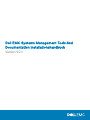 1
1
-
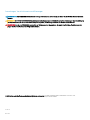 2
2
-
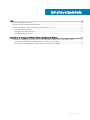 3
3
-
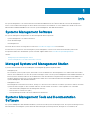 4
4
-
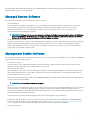 5
5
-
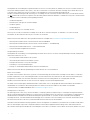 6
6
-
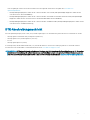 7
7
-
 8
8
-
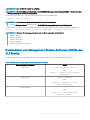 9
9
Dell OpenManage Server Administrator Version 9.2.1 Bedienungsanleitung
- Typ
- Bedienungsanleitung
- Dieses Handbuch eignet sich auch für
Verwandte Artikel
-
Dell OpenManage Server Administrator Version 9.1.2 Bedienungsanleitung
-
Dell OpenManage Server Administrator Version 9.2 Bedienungsanleitung
-
Dell OpenManage Software Version 9.1 Bedienungsanleitung
-
Dell OpenManage Software Version 9.0.1 Benutzerhandbuch
-
Dell OpenManage Server Administrator Version 8.5 Benutzerhandbuch
-
Dell OpenManage Server Administrator Version 8.4 Bedienungsanleitung
-
Dell OpenManage Server Administrator Version 8.2 Bedienungsanleitung
-
Dell OpenManage Server Administrator Version 8.2 Bedienungsanleitung
-
Dell OpenManage Software 8.0.1 Bedienungsanleitung